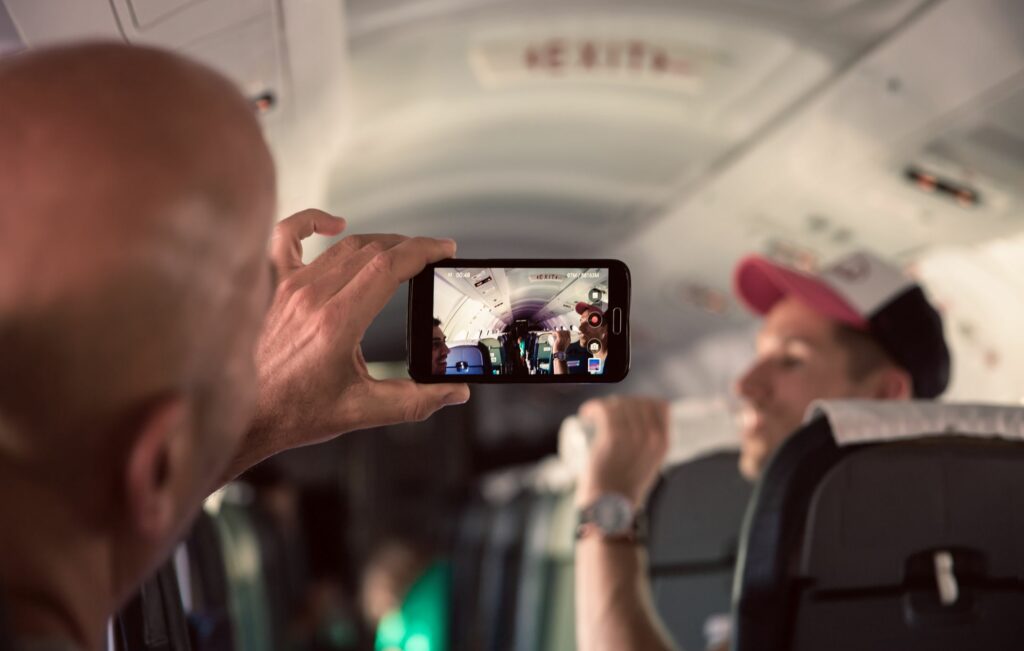Comment faire pivoter des vidéos dans Windows Media Player
ce qu’il faut savoir
- Dans VLC, sélectionnez médias > ouvrir un fichier (Mac: document > ouvrir un fichier) et accédez au fichier vidéo que vous souhaitez faire pivoter.
- ordinateur : sélectionnez outil > Effets et filtres > Ajustements et effets > effet vidéoMac : Sélectionnez la fenêtre > effet vidéo.
- choisir géométrie > convertirSélectionnez la rotation souhaitée, sélectionnez sauvegarderpuis sélectionnez fermeture.
Cet article décrit comment faire pivoter des vidéos dans Windows Media Player à l’aide d’un outil de lecteur multimédia tiers appelé VLC, disponible pour la plupart des systèmes d’exploitation.
Photo de Nico De Pasquale/Getty Images
Comment faire pivoter une vidéo avec VLC
Windows Media Player ne fournit pas de moyen intégré pour faire pivoter la vidéo, vous aurez donc besoin d’un outil séparé pour faire le travail. Le lecteur multimédia VLC est un programme fréquemment mis à jour par une communauté active de développeurs open source. Téléchargez et installez VLC pour Windows ou Mac à partir du site Web VideoLAN.
Faire pivoter la vidéo avec VLC :
-
Ouvrez l’application VLC, sélectionnez médias > ouvrir un fichier, puis sélectionnez la vidéo que vous souhaitez faire pivoter. (Si vous utilisez un Mac, allez à document > ouvrir un fichier.)
-
choisir outil > Effets et filtres(Si vous utilisez un Mac, allez à la fenêtre > effet vidéo.)
Sinon, utilisez les raccourcis clavier Ctrl+Seconde Ouvrir ajuster et Effet la fenêtre.
-
à l’intérieur Ajustements et effets fenêtre, allez effet vidéo onglet et sélectionnez géométrie Étiqueter. (Si vous utilisez un Mac, sélectionnez géométrie Étiqueter. )
-
choisir convertir case à cocher, puis sélectionnez le menu déroulant ci-dessous et sélectionnez l’option souhaitée. Lorsque vous faites une sélection, la vidéo tourne automatiquement.
-
Lorsque vous êtes satisfait de la rotation, sélectionnez sauvegarderpuis sélectionnez fermeture Revenez à l’interface principale de VLC.
Comment enregistrer votre vidéo pivotée dans VLC
Enregistrez la vidéo pivotée au format approprié :
-
choisir outil > priorité. (Sur un Mac, accédez à VLC Media Player > priorité.)
Sinon, utilisez les raccourcis clavier Ctrl+phosphore Ouvrir Préférences avancées la fenêtre.
-
aller en bas à gauche Préférences avancées fenêtre et sélectionnez tout. (Sur un Mac, sélectionnez Afficher tout.)
-
Faites défiler le volet de menu de gauche pour flux production section, développez Sud flux entrez, puis sélectionnez transcodage.
-
Sur le côté droit de la fenêtre, sélectionnez tourner filtre vidéo case à cocher, puis sélectionnez sauvegarder.
-
choisir médias > convertir/enregistrer. (Sur un Mac, sélectionnez document > Convertir/Streamer.)
Sinon, utilisez les raccourcis clavier Ctrl+R Ouvrir médias ouverts la fenêtre.
-
à l’intérieur médias ouverts fenêtre, sélectionnez Ajouter àsélectionnez le fichier que vous avez pivoté, puis sélectionnez convertir/enregistrer. (Sur un Mac, sélectionnez médias ouverts et sélectionnez le fichier que vous avez pivoté. )
-
à l’intérieur monnaie fenêtre, allez destination section, sélectionnez Feuilleter, puis sélectionnez un fichier existant à remplacer ou entrez un nouveau nom de fichier. (Sur un Mac, sélectionnez enregistrer en tant que fichier > Feuilleter, puis sélectionnez un fichier existant à remplacer ou entrez un nouveau nom de fichier. )
-
choisir Démarrer (ou alors sauvegarder sur un Mac) pour démarrer le processus de conversion et enregistrer le fichier vidéo.
Utiliser un spinner vidéo en ligne
Si vous ne souhaitez pas télécharger et installer une application pour faire pivoter les vidéos, il existe plusieurs options en ligne financées par la publicité, notamment :
Cependant, la plupart de ces solutions basées sur le cloud ont des limites, notamment l’impossibilité de faire pivoter de longues vidéos.
Merci de nous en informer!
Dites-nous pourquoi !
D’autres détails ne sont pas assez difficiles à comprendre